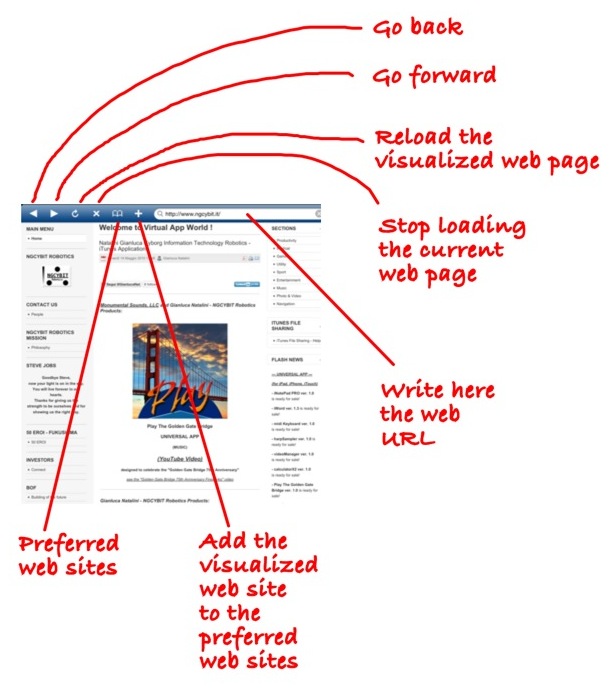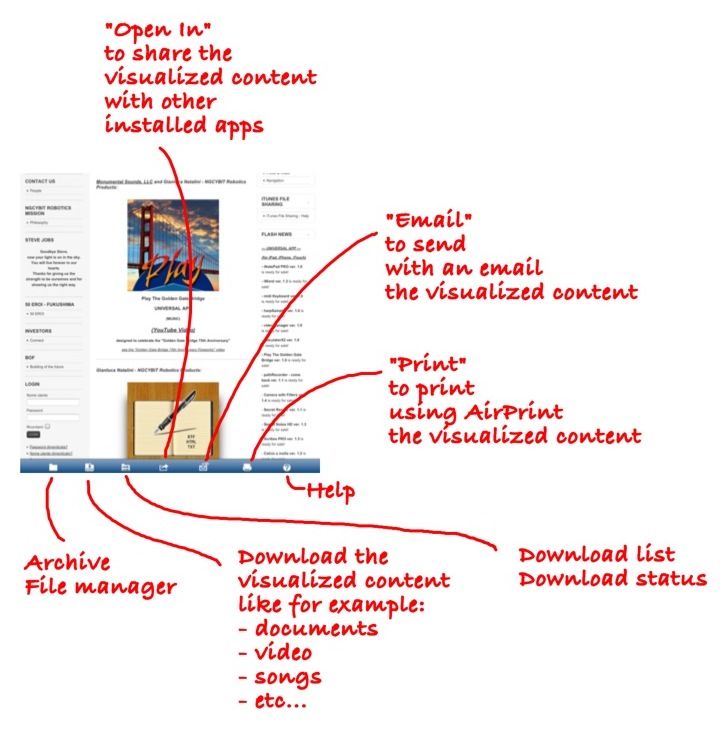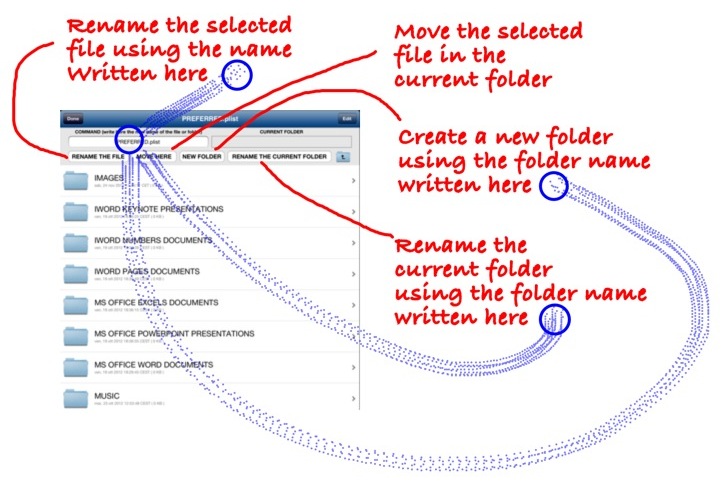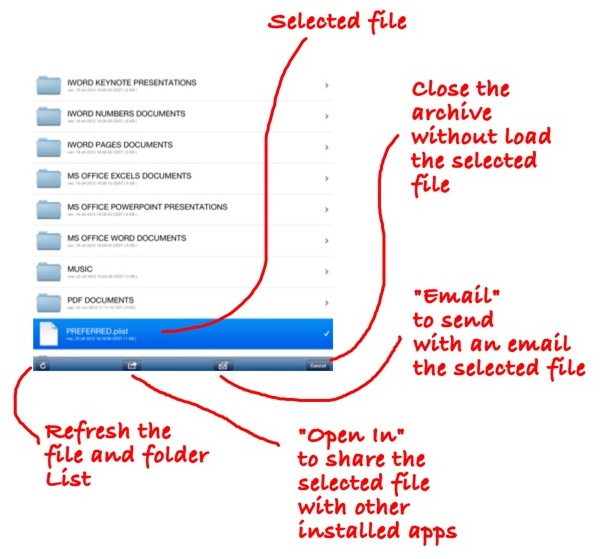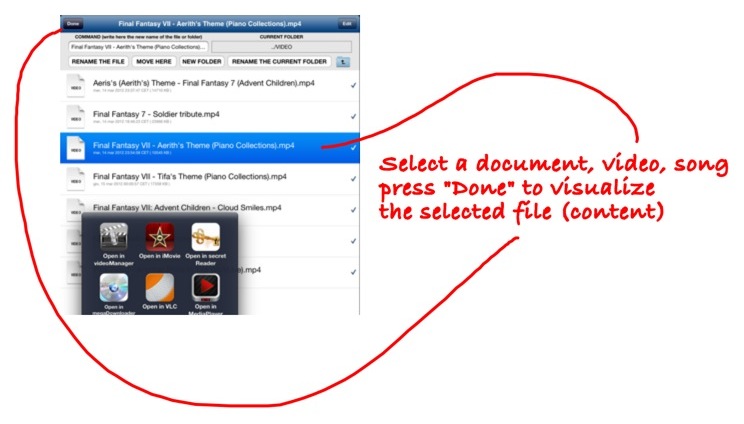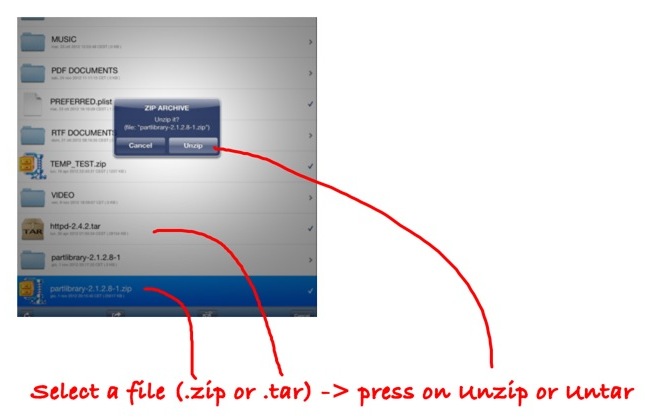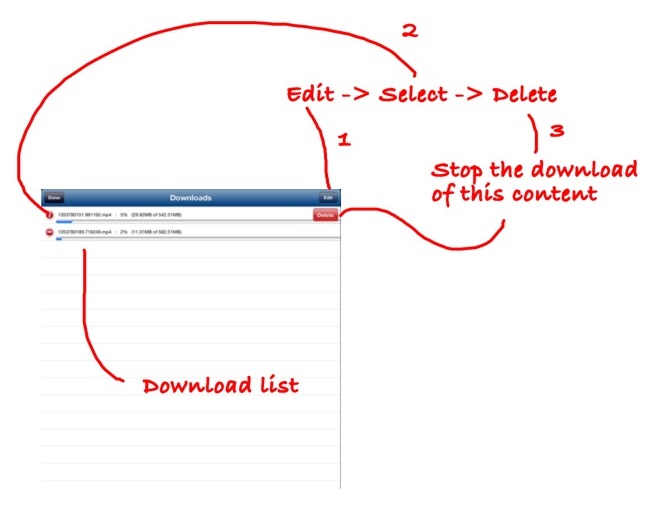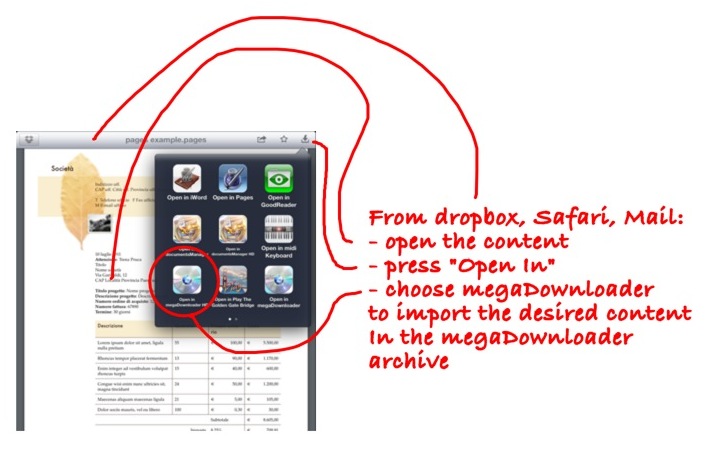internetManager Quick Users Guide
ENGLISH LANGUAGE (lingua italiana sotto)
internetManager windows:
1) Main window (browser window and media player window)
2) Preferred Web sites window
3) Archive and File Manager window
4) Download lists window
1) Main window
Web browser buttons (iPad version):
NAVIGATION BAR BUTTONS(up):
- Go back
- Go forward
- Reload
- Stop loading
- Preferred web sites
- Add the visualized web site to preferred
- URL search bar
TOOLBAR BUTTONS(down):
- Documents archive
- Download manually
- List of current downloads
- Share files using "Open In"
- Send files with an email
- Print
- Help
Web browser buttons (iPhone/iTouch version):
NAVIGATION BAR BUTTONS(up):
- Add the visualized web site to preferred
- URL search bar
TOOLBAR BUTTONS(down):
- Go back
- Go forward
- Preferred web sites
- Documents archive
- Download manually
- List of current downloads
- Share files using "Open In"
- Send files with an email
- Print
- Help
HELP - how to:
- To save the documents in the archive: download it from the web or use "Open In" or "iTunes file sharing"
- To download a video: press the "Download manually" button while playing a video to download the visualized video and save it in the archive
- To load and visualize a document: open it from the web or press the "Documents archive" button and choose a document
- To share a document: load and visualize a document from the archive, press the "Open In" button and choose an application
- To send a document with an email: load and visualize a document from the archive and press the "email" button
- To print a document: load and visualize a document from the archive and press the "Print" button
- To open a web page: write the URL ( for example: www.ngcybit.it ) in the URL search bar
- "Triple tap" gesture to send an e-mail with the web link of the displayed web page
2) Preferred Web sites window
Visualizes the saved preferred web sites (the list can be managed - ex. delete undesired web sites)
3) Archive and File Manager window
- store and organize documents, media files (film, video, images, music, etc…), all the files You have downloaded (dxf libraries for FingerCAD (HD), OBJ models for Finger3D (HD)), etc… using folders tree: organize Your files using folders and subfolders and move Your files in the folder You want:
- store files in the archive
- unzip archives
- untar archives
- explore subfolders
- create new folders
- move files into the desired folder
- rename, delete, etc...
- load media
- download the "dxf partlibrary", unzip, store locally (in the device memory), load and share the dxf objects with FingerCAD (HD)
4) Download lists window
Shows all the ongoing downloads:
- progress indicator
- download info
- downloaded data statistic
- Stop the undesired download (the single or multiple undesired download can be stopped in anytime)
It allows the download of multiple files concurrently.
5) File Sharing
- Open In:
- iTunes File Sharing:
See: iTunes File Sharing - Help
LINGUA ITALIANA (vedere le immagini nella sezione "ENGLISH LANGUAGE")
Finestre di internetManager:
1) Finestra principale (finestra del browser e del media player integrato)
2) Finestra dei siti Web preferiti
3) Finestra Archivio contenuti e File Manager
4) Lista dei download in corso
1) Finestra principale
Pulsanti del browser web (versione iPad):
Pulsanti della barra di navigazione (in alto):
- Torna indietro
- Andate avanti
- Ricarica
- Stop caricamento
- Siti web preferiti
- Aggiungere il sito web visualizzato ai preferiti
- URL
Pulsanti della barra degli strumenti (in basso):
- Archivio documenti
- Avvia il download manuale dei contenuti visualizzati
- Elenco dei download in corso
- Condivisione di file tramite "Apri in"
- Inviare un documento con una email
- Stampa
- Help
Pulsanti del browser web (iPhone / iTouch versione):
Pulsanti della barra di navigazione (in alto):
- Aggiungere il sito web visualizzato ai preferiti
- URL
Pulsanti della barra degli strumenti (in basso):
- Torna indietro
- Andate avanti
- Siti web preferiti
- Archivio documenti
- Avvia il download manuale dei contenuti visualizzati
- Elenco dei download in corso
- Condivisione di file tramite "Apri in"
- Inviare un documento con una email
- Stampa
- Help
AIUTO - esempi di utilizzo:
- Per salvare i documenti in archivio: scaricarli dal web o usare "Apri in" o "iTunes file sharing"
- Per scaricare un video: premere il pulsante "Avvia il download manuale" durante la riproduzione di un video per scaricare il video visualizzato e salvarlo nell'archivio
- Per caricare e visualizzare un documento: aprirlo dal Web o premere il tasto "archivio documenti" e scegliere un documento
- Per condividere un documento: caricare e visualizzare un documento salvato nell'archivio, premere il pulsante "Apri in" e scegliere un'applicazione o premere il pulsante "email" per inviarlo con una email
- Per stampare un documento: caricare e visualizzare un documento salvato nell'archivio e premere il pulsante "Stampa"
- Per aprire una pagina web: scrivere l'URL web nella barra di ricerca "URL"
- "Triplo tocco" per inviare una e-mail con il link web della pagina web visualizzata
2) Finestra dei siti Web preferiti
Visualizza l'elenco dei siti web preferiti salvati (l'elenco può essere gestito - es. eliminare i siti web indesiderati)
3) Finestra Archivio contenuti e File Manager
- Archiviare e organizzare documenti, file multimediali (film, video, immagini, musica, ecc ...), tutti i file che hai scaricato (librerie dxf per FingerCAD (HD), modelli OBJ per Finger3D (HD)), ecc ... utilizzando l'albero delle cartelle: organizza i tuoi file utilizzando cartelle e sottocartelle e sposta i file nella cartella che si desidera:
- Salva i tuoi files in archivio
- Funzione unzip per gli archivi .zip
- Funzione untar per gli archivi .tar
- Esplorare le sottocartelle
- Creare nuove cartelle
- Spostare i file nella cartella desiderata
- Rinomina, Elimina, ecc ..
- Caricare i files
- Scaricare, archiviare e condividere le librerie di oggetti dxf con FingerCAD (HD)
4) Lista dei download in corso
Mostra i download in corso (il singolo download indesiderato può essere arrestato in qualsiasi momento) utilizzando un elenco con:
- Indicatore di progresso
- Informazioni download
- Statistica dei dati scaricati
Permette il download di più file contemporaneamente.
5) Condivisione file
Leggere: iTunes File Sharing - Help
The images of this document (images + text + handwritten symbols) are designed and rendered using the "Scribes PRO" app.